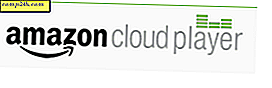Planen Windows Update wird in Windows 10 neu gestartet
Microsoft hat Windows Updates automatisch durch mehrere Jahre verschiedener Windows-Versionen durchgeführt. So stellen Sie sicher, dass Sie über die neuesten Sicherheits-, Stabilitäts- und Feature-Updates verfügen, ohne darüber nachdenken zu müssen.
Sie denken jedoch darüber nach, wenn Ihr Computer plötzlich neu startet, wenn Sie mitten in der Arbeit sind. Oder, während Sie sich gerade in einem wichtigen TPS-Bericht befinden, gehen Sie vom Computer weg, um sich einen Snack zu holen, und kommen Sie zurück und sehen Sie, dass Ihre Daten verloren gegangen sind, weil sie neu gestartet wurden.
Dies war insbesondere ein Problem mit Windows XP SP2, aber in Windows 7 wurde das Problem etwas gemildert, indem eine Erinnerung angezeigt wurde, die Sie darauf hinweist, dass ein Neustart erforderlich ist, der Sie daran erinnert, einen Neustart bis zu vier Stunden durchzuführen später. Aber es wird dich weiterhin nerven, bis der Neustart abgeschlossen ist. Und Windows 8 gibt Ihnen zwei Tage, bevor der Neustart erforderlich ist, und wird es normalerweise automatisch ausführen, wenn Ihr Computer für einige Zeit im Leerlauf war.

Mit Windows 10 können Sie die genaue Uhrzeit und den Tag planen, die am besten für einen Neustart geeignet sind, um die Installation der Updates abzuschließen.
Um dies einzurichten, gehen Sie zu Einstellungen> Update & Wiederherstellung . Wählen Sie dann unter Windows Update die Option Nach Update suchen. Wenn ein Update verfügbar ist, wird es heruntergeladen und installiert.
Wenn für eines der Updates ein Neustart erforderlich ist, wird der Abschnitt "Neustart ist geplant" angezeigt, in dem Sie die Neustartzeit auswählen können. Wählen Sie einfach die Uhrzeit und den Tag aus, die am besten für einen Neustart geeignet sind.
Automatische Windows Update-Neustarts waren auf die eine oder andere Weise immer ein Ärgernis in Windows, aber mit der neuesten Version des Betriebssystems haben Sie die Kontrolle. Dies ist nur eine der kleinen Verbesserungen des neuen Desktop-Betriebssystems ... es sind die kleinen Dinge, die einen großen Unterschied machen.